iPhone或iPad:屏幕看起来太大或缩放过多

解决苹果iPhone或iPad屏幕看起来放大且使用困难的问题,因为iPhone卡在缩放问题上。
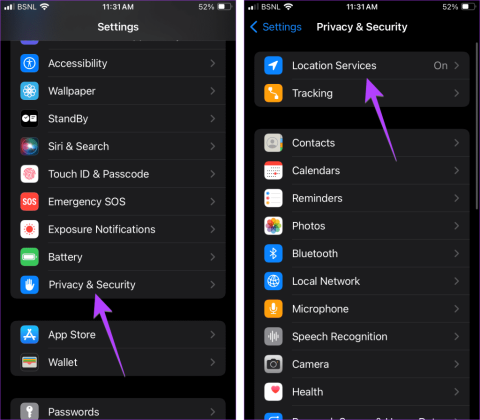
如果您擁有 iPhone 或 Apple Watch,您可能知道在這些裝置上查看天氣預報有多麼方便。但是,如果您想查看與目前位置不同的位置的天氣該怎麼辦?或者您想追蹤您所在城市的天氣,但您的設備沒有顯示?我們隨時為您提供協助。讓我們了解如何更改 iPhone、iPad 和 Apple Watch 上天氣應用程式或小工具的位置。

在 Apple 裝置上更改天氣位置非常簡單。無論您想要更改預設位置、新增位置或在多個位置之間切換,我們都能滿足您的需求。開始吧。
如果Apple 天氣應用程式顯示庫比蒂諾、目前位置以外的任何其他位置的天氣數據,或者根本沒有天氣數據,則您必須在 iPhone 上啟用定位服務。這樣做會自動顯示您目前位置的天氣詳細資訊。
若要將 iPhone 的天氣設定為您目前所在的位置,請依照以下步驟操作:
第 1 步:開啟 iPhone 或 iPad 上的「設定」。
步驟 2:前往“隱私和安全性”,然後轉到“位置服務”。

步驟 3:啟用位置服務旁的開關。
第四步:向下捲動並點擊天氣。選擇始終。

步驟5:打開iPhone上的天氣應用程序,您將看到當前位置的天氣。如果您變更位置,預設位置和相關天氣資訊將自動變更。
通常,當為天氣應用程式啟用位置服務時,您目前的位置將始終顯示在第一個螢幕上。如果它沒有出現,您可以手動更改天氣位置,並將您的首選位置保留為天氣應用程式中的預設位置。
要在 iPhone 上的天氣應用程式中手動新增預設位置,請按照以下步驟操作:
第 1 步:開啟 iPhone 或 iPad 上的天氣應用程式。
第 2 步:點擊 iPhone 底部的清單圖示。在 iPad 上,點選左上角的側邊欄圖示。
第三步:搜尋您想要查看天氣資訊的位置。從搜尋結果中點擊它。

步驟 4:按下「新增」按鈕將其新增至所選位置清單中
步驟5:長按位置卡並將其拖曳至頂部。現在,您將看到該位置的天氣。
注意:如果天氣應用程式仍然顯示錯誤的位置,請了解如何解決該問題。

有幾點要注意:
預設情況下,iPhone 上的天氣小工具將顯示您目前位置的天氣。但如果它顯示庫比蒂諾或任何其他位置,請使用以下步驟更改天氣小部件上的位置:
步驟 1:長按 iPhone 上的天氣小工具。
步驟 2:從選單中選擇編輯小工具。然後,點擊位置。

步驟 3:從清單中選擇首選位置。或使用搜尋欄尋找新位置。

另請閱讀:查看適用於 iPhone 的最佳天氣小部件應用程式。
若要變更 Apple Watch 的天氣小工具或複雜功能上顯示天氣的位置,您必須變更天氣應用程式的預設城市。您可以透過 Apple Watch 本身或 iPhone 來執行此操作。
步驟 1: 開啟 Apple Watch 上的「設定」應用程式。
第 2 步:向下捲動並點擊天氣。

步驟 3:點擊預設城市並選擇您要追蹤其溫度或天氣的位置。所選位置將顯示在天氣小工具和複雜功能上。
注意:如果要將 Apple Watch 天氣設定為目前位置,請選擇「目前位置」選項。如果 Apple Watch 上的天氣資料未顯示或更新,請了解如何解決該問題。

請記住以下幾點:
您也可以從 iPhone 更改 Apple Watch 天氣應用程式的預設城市。
第 1 步:在 iPhone 上開啟 Apple Watch 應用程式。
步驟 2: 點擊“天氣”,然後點擊“預設城市”。選擇任何首選位置。

1. 如何在 iPhone 和 Apple Watch 上將溫度從華氏溫度改為攝氏?
打開 iPhone 上的天氣應用程序,然後點擊右下角的列表圖示。然後,點擊三點圖示並選擇攝氏度。或者,選擇三點圖示下的單位,然後選擇攝氏度。在 iPhone 上更改它也會更改 Apple Watch 上的它。
2. 如何在Apple Watch上的複雜功能上顯示天氣或溫度?
長按錶盤並點選「編輯」。向左滑動即可進入「併發症」螢幕。點選複雜功能並選擇天氣。選擇您想要顯示的天氣狀況,例如溫度、紫外線指數、降雨等。
我們希望您可以在 iPhone、iPad 和 Apple Watch 上的天氣應用程式或小工具中將位置變更為您喜歡的城市。如果您在使用天氣應用程式時遇到任何問題,請閱讀我們的故障排除指南以解決該問題。另外,請查看其他涼爽天氣應用程式。
解决苹果iPhone或iPad屏幕看起来放大且使用困难的问题,因为iPhone卡在缩放问题上。
学习如何通过本教程访问Apple iPad上的SIM卡。
在此帖子中,我们讨论如何解决Apple iPhone中地图导航和GPS功能无法正常工作的常见问题。
iOS 16 照片摳圖不起作用?了解如何透過 8 種方法修復這個問題,從確保設備和文件格式兼容性開始。
厭倦了拍照時的快門噪音?您可以使用以下 6 種簡單方法來關閉 iPhone 上的相機聲音。
了解如何將“照片”同步到iPhone的最新方法,確保您的照片安全有序。
使用 iPhone 上的 NFC 標籤以無線方式輕鬆傳輸數據。了解如何使用 NFC 標籤讀取器和 NFC 標籤寫入器。
離開家庭共享並獨自一人。了解如何在 iPhone、iPad 和 Mac 上的「家人共享」中離開或刪除某人。
解決使用 Microsoft Authenticator 應用程式時遇到的問題,包括生成雙因素身份驗證代碼的故障,提供有效的解決方案。
了解您的 iPhone 如何收集分析資料,以及如何停用這些功能以保護您的隱私。






